Comment formater les numéros ou les puces dans une liste dans Microsoft Word

Il est facile de changer le type de numéros utilisés dans une liste numérotée, mais que se passe-t-il si vous souhaitez changer le format? numéros-dire, faire les chiffres en gras, mais pas le texte?
Cette astuce fonctionne à la fois sur les listes numérotées et à puces
La mise en forme d'un nombre dans une liste numérotée est contenue dans la marque de paragraphe à la fin de cette liste. article. Ainsi, avant de modifier la mise en forme des nombres sur une liste numérotée, vous devez afficher les marques de paragraphe dans votre document. Cliquez sur l'onglet "Accueil", puis sur le bouton "Afficher / Masquer" dans la section Paragraphe
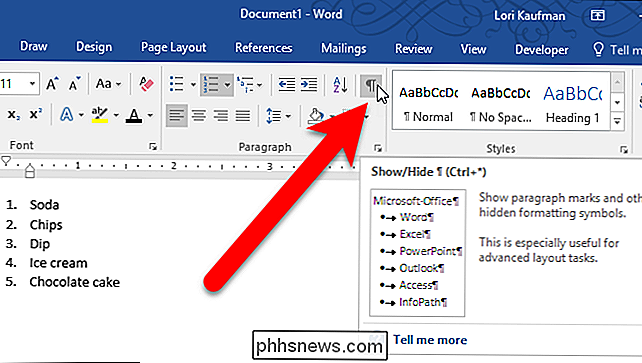
Pour modifier la mise en forme d'un nombre dans la liste, sélectionnez uniquement la marque de paragraphe à la fin de cet élément. > Ensuite, vous pouvez appliquer la mise en forme à cette marque de paragraphe, et le nombre.
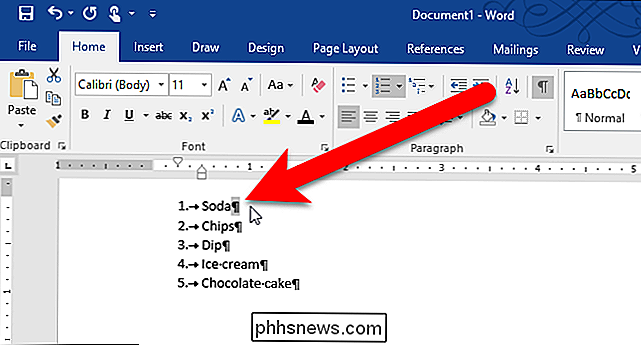
Par exemple, nous avons fait le nombre sur le premier élément rouge et gras dans notre exemple.
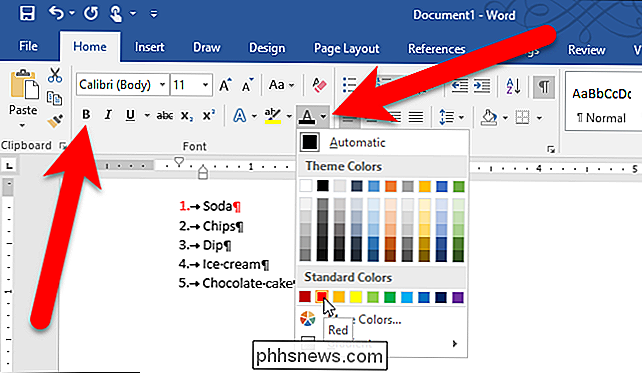
Si vous voulez changer le formatage pour plus de un seul numéro, mais pas tous, maintenez la touche Ctrl enfoncée pendant que vous sélectionnez les marques de paragraphe pour les numéros que vous souhaitez modifier. Ensuite, appliquez le formatage souhaité.
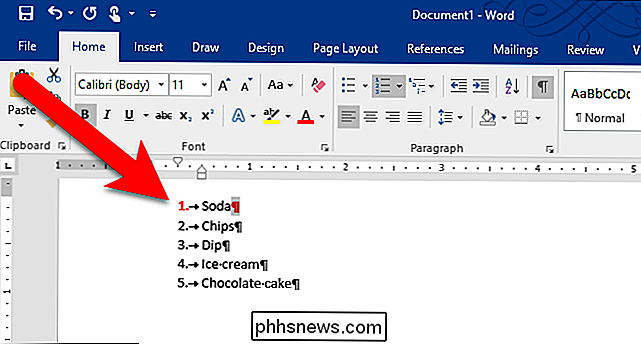
Si vous souhaitez modifier le formatage de tous les numéros de la liste, placez le curseur directement sur l'un des numéros de la liste et cliquez sur. Tous les numéros de la liste sont sélectionnés. Appliquez la mise en forme comme d'habitude.
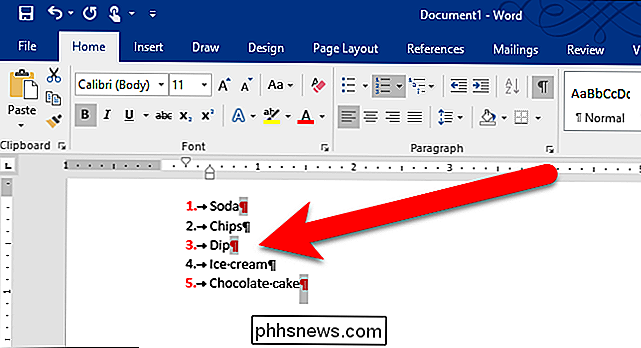
Lorsque vous appliquez le formatage aux éléments de la liste, cette mise en forme est également appliquée aux chiffres. Mais, le formatage que vous avez appliqué uniquement aux chiffres est également conservé. Par exemple, si nous sélectionnons les éléments de la liste dans notre exemple et que nous appliquons des italiques, le texte des éléments sera en italique, mais les nombres seront désormais en rouge, en gras et en italique. Si vous supprimez la mise en forme appliquée aux éléments de la liste, le formatage appliqué aux seuls chiffres reste.
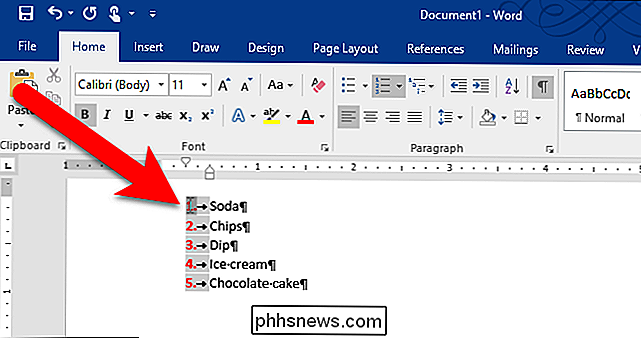
Pour supprimer la mise en forme spécifique aux numéros, suivez à nouveau ces étapes pour sélectionner l'un des nombres ou plusieurs nombres et éteindre le formatage.
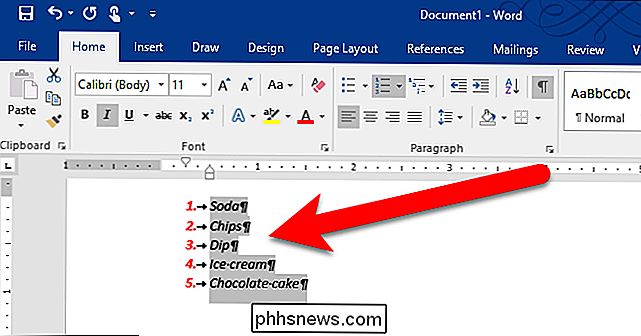

Comment empêcher les notifications d'interrompre vos jeux iOS
Les notifications sont pratiques lorsque vous voulez savoir quand un nouveau courriel ou message arrive. Mais la dernière fois que vous voulez être interrompu, c'est dans le Au milieu d'une série de victoires dans votre jeu favori. J'ai récemment été légèrement accro à Spider-Man Unlimited sur mon iPad, et je commence à être plutôt bon - si je le dis moi-même.

Vous avez probablement entendu dire que les firewalls sont une protection de sécurité importante, mais savez-vous pourquoi? Beaucoup de gens ne le font pas, si l'on fait référence à des pare-feux dans des émissions télévisées, des films et d'autres formes de médias populaires. Un pare-feu se trouve entre un ordinateur (ou un réseau local) et un autre réseau (Internet) contrôler le trafic réseau entrant et sortant.



